Das RTF-Format wird auch als Mehrtextformat bezeichnet. Es handelt sich um ein plattformübergreifendes Dokumentformat, das von der Microsoft Corporation entwickelt wurde. Die meisten Textverarbeitungsprogramme können RTF-Dokumente lesen und speichern. Als Standarddokument der Microsoft Corporation müssen frühe externe Parteien mehrere zehn Dollar an Microsoft zahlen, um RTF-Standarddokumente zu erwerben. Da jedoch immer mehr Software den RTF-Formatstandard übernimmt, wird das RTF-Format immer beliebter.
Heutzutage verfügen fast alle Betriebssysteme über funktionsreichere Anwendungen, mit denen die RTF-Datei geöffnet werden kann. In diesem Beitrag werden einige Anwendungen aufgelistet, mit denen Sie die RTF-Datei unter verschiedenen Betriebssystemen frei öffnen können.
Inhalt
1. WordPad (Windows)
WordPad ist ein kostenloses Textverarbeitungsprogramm, das mit Microsoft Windows geliefert wird. Mit WordPad können Sie Schriftarten festlegen, Bilder einfügen usw. WordPad unterstützt nur die Formate RTF, DOCX, ODT und TXT. Es ist kein notwendiger Prozess. Wenn Sie es nicht benötigen, können Sie es frei schließen.
Schritt 1. Klicken Sie mit der rechten Maustaste auf die RTF-Datei und Sie sehen den Befehl "Öffnen mit" oder einen ähnlichen Befehl zur Auswahl der geöffneten Anwendung.
Tipps
"Wenn Sie ein Linux-System verwenden, können Sie Software wie LibreOffice installieren, um die RTF-Datei zu öffnen."
Schritt 2. Im Popup-Fenster wird eine Liste der Anwendungen angezeigt, mit denen RTF-Dateien geöffnet werden können. Wählen Sie einfach die aus, die Sie verwenden möchten. Sie können die Option "Verwenden Sie diese Anwendung immer zum Öffnen von RTF-Dateien" auswählen, damit diese App zum Standardleser wird.
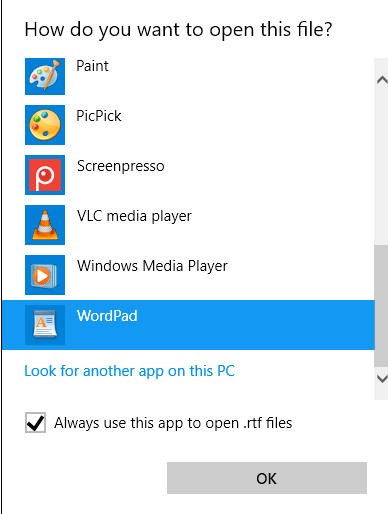
Schritt 3. Klicken Sie abschließend auf die Schaltfläche "OK", um die Datei in WordPad zu öffnen. Sie können die RTF-Datei auch mit den Bearbeitungswerkzeugen in der Symbolleiste bearbeiten.

2. Google Drive
Google Drive ist ein von Google entwickelter Dienst zum Speichern und Synchronisieren von Dateien. Es unterstützt Windows- und Mac-Betriebssysteme sowie mobile Geräte. Google Drive bietet Ihnen außerdem 15 GB Speicherplatz, ohne eine Abonnementgebühr zu zahlen. Sie müssen sich zuerst in Ihrem Google-Konto anmelden und die RTF-Datei in Ihrem Google Drive speichern.
Schritt 1. Gehen Sie zur Google Drive Startseite und melden Sie sich mit Ihrem Google-Konto an.
Schritt 2. Klicken Sie auf die Schaltfläche "Mein Laufwerk"> "Dateien hochladen", um die RTF-Datei hochzuladen.
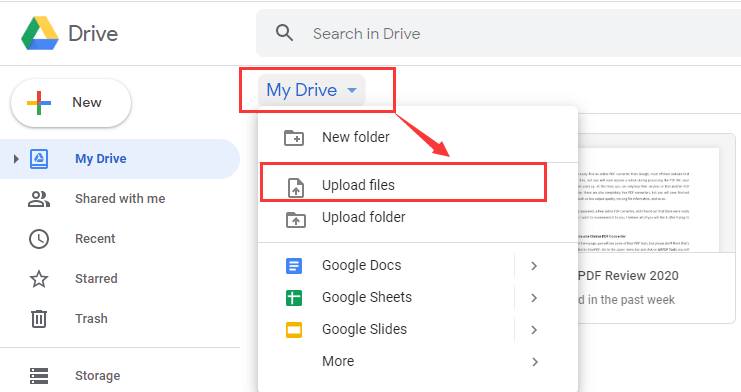
Schritt 3. Klicken Sie auf das RTF-Dateisymbol und wählen Sie "Öffnen mit". Anschließend können Sie auswählen, ob es in Google Docs geöffnet werden soll.
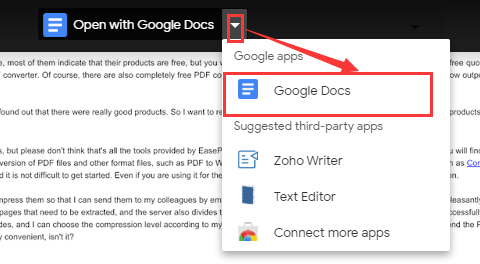
Schritt 4. Anschließend gehen Sie zu Google Docs , um Ihre RTF-Datei anzuzeigen. Auf dieser Seite können Sie sie auch bearbeiten, indem Sie auf die entsprechende Schaltfläche klicken.
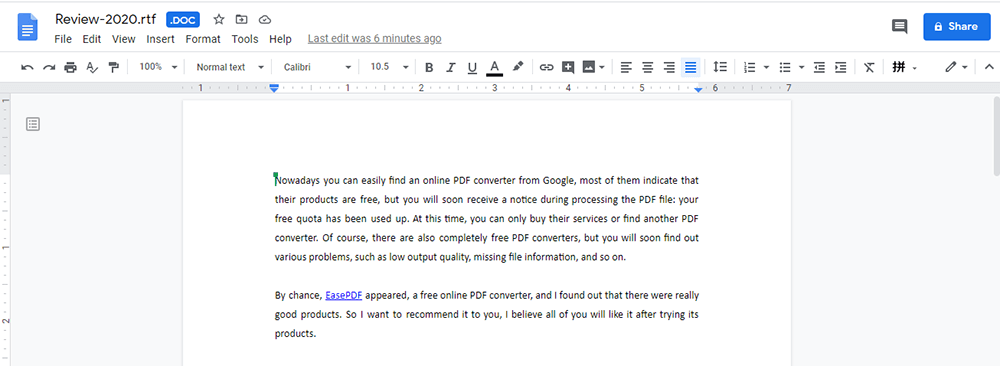
Schritt 5. Achten Sie auf das Format der Datei in Google Docs. Das öffnende RTF in Google Docs generiert eine zweite Kopie des Dokuments im DOC-Format. Klicken Sie daher nach der Bearbeitung in Google Docs& Tabellen auf "Datei"> "Herunterladen" und wählen Sie das RTF-Format aus, um die Datei in RTF wiederherzustellen.
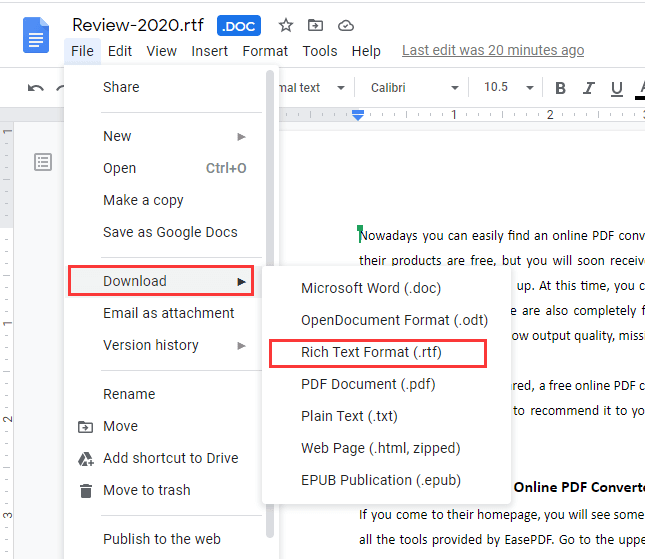
3. Adobe Acrobat Pro DC
Adobe Acrobat Pro DC erleichtert Ihnen die tägliche Arbeit mit dem vertrauenswürdigen PDF-Konverter. Es ist die komplette PDF-Lösung für die Arbeit an jedem Ort. Mit Adobe Acrobat Pro DC können Sie gescannte Dokumente, Bilder, Webseiten und Microsoft Office Dateien usw. in PDF-Dateien konvertieren, die Sie bearbeiten können. Öffnen Sie es einfach mit Adobe Acrobat Pro DC und Sie können die Datei sofort anzeigen.
Schritt 1. Laden Sie die Adobe Acrobat Pro DC-Software herunter und installieren Sie sie.
Schritt 2. Öffnen Sie die Software. Klicken Sie auf "Datei"> "Öffnen", um die RTF-Datei in Adobe Acrobat Pro DC zu öffnen.
Schritt 3. Anschließend wird Ihre RTF-Datei in die PDF-Datei konvertiert. Sie können es in Adobe Acrobat Pro DC anzeigen und bearbeiten.
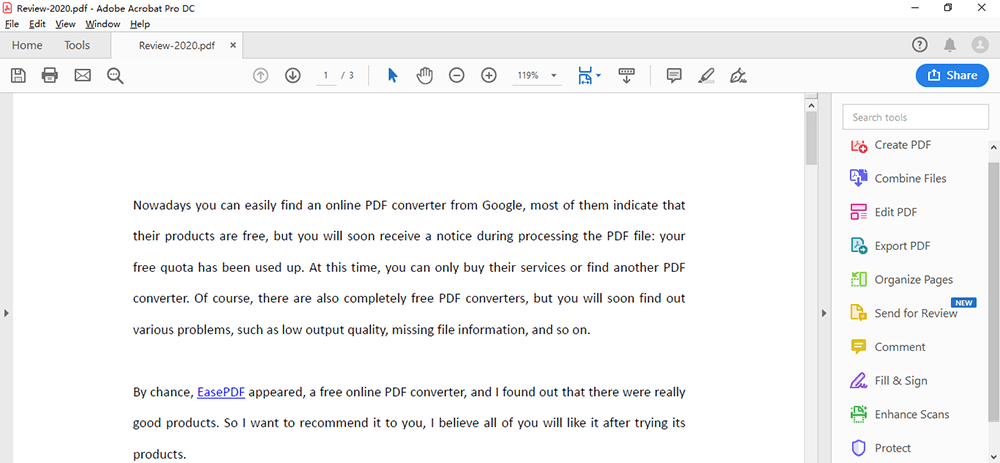
Schritt 4. Denken Sie abschließend daran, die konvertierte PDF-Datei in die RTF-Datei zu exportieren. Klicken Sie auf "Datei"> "Exportieren nach"> "Rich Text Format".
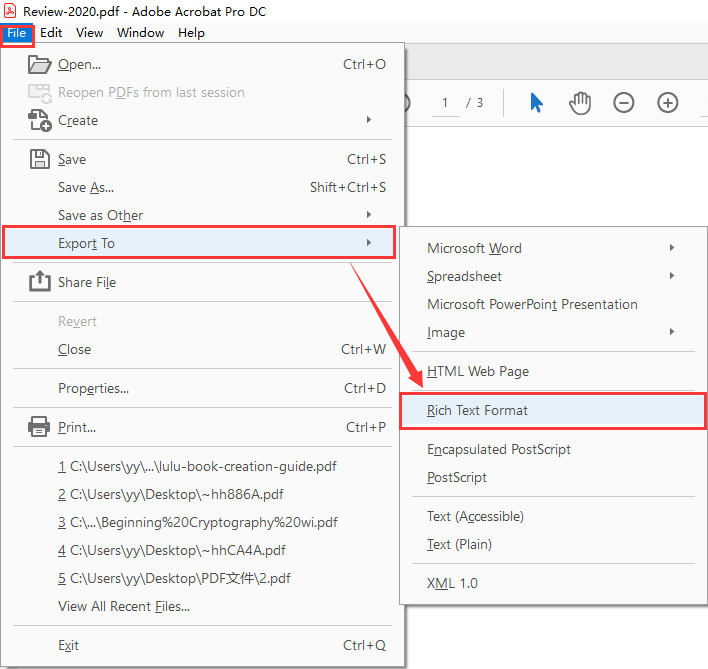
4. Google Chrome
Google Chrome ist ein schneller, sicherer und kostenloser Browser für alle Ihre Geräte. Es bietet alles, was Sie brauchen, um das Web optimal zu nutzen, z. B. schnelle Antworten in Ihrer Adressleiste, Übersetzung mit einem Klick und personalisierte Artikel für Sie auf Ihrem Telefon.
In der Zwischenzeit können Sie Erweiterungen über den Chrome Web Store hinzufügen. Viele einmal installierte Chrome-Erweiterungen haben Zugriff auf die Benutzerdaten. Anschließend können Sie mithilfe der Erweiterungen viele verschiedene Arten von Dateien wie PDF, RTF, DOCX usw. öffnen.
Schritt 1. Laden Sie den Browser herunter und installieren Sie ihn auf Ihrem Computer.
Schritt 2. Gehen Sie zum Chrome Web Store und suchen Sie nach " Docs Online Viewer ". Klicken Sie dann auf die Schaltfläche "Zu Chrome hinzufügen", um die Erweiterung zu Google Chrome hinzuzufügen.
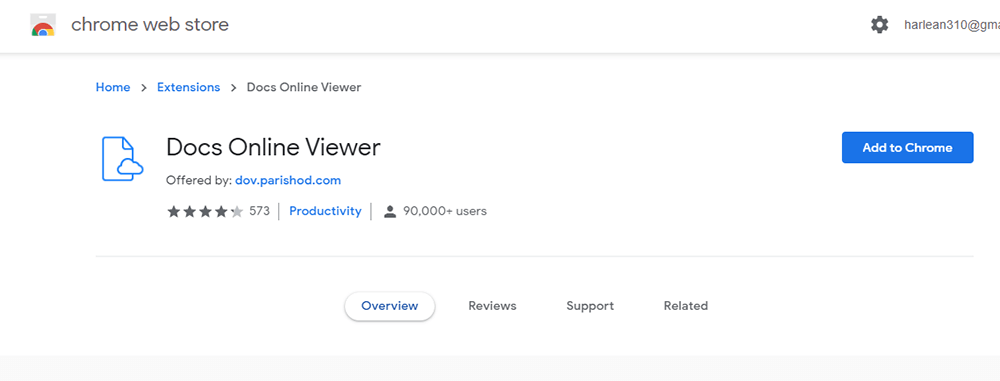
Schritt 3. Öffnen Sie die Seite Docs Online Viewer in Chrome. Klicken Sie auf die Schaltfläche "Diese DOCX-Datei anzeigen" neben dem DOCX-Beispiel-Hyperlink auf dieser Seite, um das Word-Dokumentbeispiel in Google Chrome zu öffnen. Sie können die RTF-Datei durchsuchen und dann neben einem dieser Links auf das Symbol "Diese RTF-Datei anzeigen" klicken, um das Dokument in Chrome wie folgt zu öffnen.
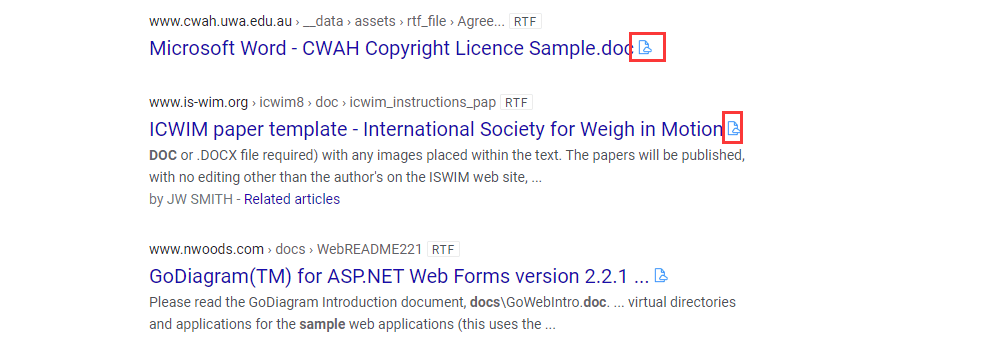
5. TextEdit (Mac)
Google Chrome ist ein schneller, sicherer und kostenloser Browser für alle Ihre Geräte. Es bietet alles, was Sie brauchen, um das Web optimal zu nutzen, z. B. schnelle Antworten in Ihrer Adressleiste, Übersetzung mit einem Klick und personalisierte Artikel für Sie auf Ihrem Telefon.
TextEdit ist ein einfaches Open-Source-Textverarbeitungs- und Texteditor. Es ist die integrierte Anwendung auf Ihrem Mac. Mit TextEdit können Sie Rich-Text-Dokumente öffnen und bearbeiten, die in anderen Textverarbeitungs-Apps wie Microsoft Word und OpenOffice erstellt wurden.
Schritt 1. Öffnen Sie die TextEdit-Anwendung auf Ihrem Mac.
Schritt 2. Wählen Sie "Datei"> "Öffnen ...", um die RTF-Datei auszuwählen. Wenn Sie die RTF-Anweisungen in RTF-Dateien anzeigen möchten, wählen Sie "TextEdit"> "Einstellungen" und klicken Sie auf die Schaltfläche "Öffnen und Speichern". Wählen Sie abschließend "RTF-Dateien als RTF-Code anstelle von formatiertem Text anzeigen", um die RTF-Datei zu öffnen.
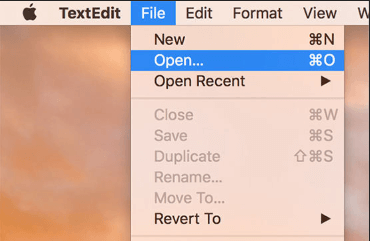
Fazit
Egal, ob Sie ein Windows- oder Mac-System verwenden. Den am besten geeigneten Weg zum Öffnen der RTF-Datei finden Sie im Artikel. Wir empfehlen Ihnen, die integrierte Anwendung zum Öffnen zu verwenden, da Sie keinen Browser öffnen oder Software installieren müssen.
War dieser Artikel hilfreich? Danke für deine Rückmeldung!
JA Oder NEIN































